Работа с базовыми и промежуточными планами
После составления плана проекта начинается выполнение запланированных работ. Руководитель проекта должен внимательно следить за ходом работ, чтобы вовремя заметить несоответствия между планом и фактическим выполнением работ. Отклонения от плана опасны тем, что они могут привести к задержке сроков окончания проекта, превышению бюджета или неполной реализации запланированных задач.
В этом уроке вы узнаете, как сохранять базовые и промежуточные планы проекта, каким образом вводить в проект фактическую информацию о ходе выполнения работ. Вы научитесь использовать разные по точности и скорости применения методы отслеживания проекта и освоите настройки, влияющие на поведение программы при вводе фактических данных. Наконец, вы узнаете о том, как подготовить проект к отслеживанию и какие инструменты можно использовать для быстрого ввода фактической информации.
Главная цель отслеживания проекта — вовремя обнаружить отклонения фактических работ от запланированных. Для этого нужно собирать данные о ходе выполнения работ и сравнивать их с базовым планом проекта. Чтобы такое сравнение было возможно, перед началом выполнения работ нужно зафиксировать базовый план, с которым в дальнейшем будут сравниваться его актуальные состояния.
В MS Project это возможно благодаря команде сохранения базового плана проекта. Эта команда сохраняет данные текущего плана проекта в особые внутренние поля, которые нельзя редактировать. А все последующие изменения влияют лишь на текущий план. Таким образом, внутри проектного файла сохраняется и остается неизменной базовая версия плана, с которой можно сравнивать план, подвергающийся изменениям.
Обычно базовый план является утвержденной версией плана, а текущий план, основанный на фактических данных, должен по ряду критериев совпадать с утвержденным. Например, длительность или бюджет проекта в текущем плане не должны превышать базовых величин. Но часто при выполнении проекта заказчик или руководство организации осознает, что достижение целей проекта невозможно при сохранении исходной версии базового плана. В таком случае утверждается новая версия базового плана, и в дальнейшем ход работ сравнивается с ней. MS Project позволяет сохранить до 11 базовых планов, первый из которых называется Baseline (Базовый план), а следующие нумеруются с 1 по 10.
Помимо базового плана MS Project позволяет сохранять промежуточные планы. Промежуточный план отличается от базового объемом сохраняемой информации. Если в базовом плане сохраняется около 20 типов данных, в том числе о задачах, ресурсах и назначениях, и повременная информация, то в промежуточном плане сохраняются лишь даты начала и окончания задач.
Повременная информация — это данные, которые вводятся относительно задач и назначений за определенный промежуток времени. Вводить такие данные можно на диаграммах использования задач (Task Usage) и ресурсов (Resource Usage).
Промежуточный план можно сопоставлять как с базовым, так и с текущим планом проекта или другим промежуточным планом. Промежуточный план используется при отслеживании как дополнение к базовому плану для решения локальных задач, и его не обязательно сохранять до начала проектных работ.
Сохранение планов
Для сохранения базовых планов проекта предназначено диалоговое окно, открываемое командой меню Tools > Tracking > Save Baseline (Сервис > Отслеживание > Сохранить базовый план). Хотя это диалоговое окно (рис. 19.1) и называется Save Baseline (Сохранение базового плана), его возможности не ограничиваются только сохранением базового плана.

Рис. 19.1. Диалоговое окно сохранения базового плана проекта
С помощью этого диалогового окна можно сохранить базовый план проекта, выбрав переключатель Save baseline (Сохранение базового плана), или его промежуточный план, выбрав переключатель Save interim plan (Сохранение промежуточного плана). Под переключателем для сохранения базового плана находится раскрывающийся список, в котором можно выбрать название плана для сохранения данных.
Если выбрать сохранение промежуточного плана, то станут доступными раскрывающиеся списки Сору (Скопировать) и Into (В). В верхнем списке нужно выбрать источник данных, сохраняемых в промежуточном плане. Это могут быть данные любого из базовых планов, полей начала и окончания задач текущего плана проекта (Start/Finish (Начало/Окончание)) и настраиваемых полей с датами начала и окончания задач (Startl/Finishl — StartlO/FinishlO (Начало1/0кончание1 — Начало1/Окончание10).
Поля Startl/Finishl (Начало1/Окончание1) — Start3/Finish3 (НачалоЗ/ОкончаниеЗ) использует функция анализа плана по методике PERT- Поэтому если вы работаете с анализом PERT, то лучше не использовать эти поля для хранения данных промежуточных планов.
В нижнем раскрывающемся списке нужно выбрать, куда будут помещены данные из источника, определенного в верхнем списке. В этом списке отсутствуют поля начала и окончания задач актуального плана проекта (Start/Finish (Начало/Окончание)).
ВНИМАНИЕ
В промежуточном плане сохраняется только информация о датах начала и окончания задач. Даже если в качестве источника данных выбран базовый план проекта, из него будет скопирована только эта информация.
Сохранять данные базового или промежуточного плана можно как для выделенных задач, так и для всего проекта. Обычно перед началом работ базовый план сохраняется для всего проекта, а по ходу отслеживания сохраняются базовые планы для отдельных задач и промежуточные планы. Выбрать информацию для сохранения в базовом плане можно с помощью переключателей, сгруппированных под названием For (Для). Если выбрать Entire project (Всего проекта), то базовый или промежуточный план сохранится для всех задач, а если Selected tasks (Выбранных задач), то обновятся базовые данные лишь для выбранных задач.
При обновлении базового плана для выбранных задач появляется возможность изменить состояние флажков в разделе Roll up baselines (Сведение базовых планов), недоступных при сохранении промежуточного плана, так как они определяют параметры сведения данных базовых планов.
Если обновляется базовый план обычной задачи, то, возможно, требуется обновить и базовый план суммарных задач, к которым она относится. Ведь если увеличилась стоимость задачи, то увеличится стоимость и фазы, и проекта в целом. Чтобы при сохранении базового плана для отдельной задачи обновлялись базовые планы для соответствующих суммарных задач, нужно установить флажок То all summary tasks (Во все суммарные задачи).
При обновлении базового плана суммарной задачи учитываются все изменения во всех вложенных в нее задачах (в том числе и являющихся вложенными по отношению ко вложенным в задачу суммарным задачам). Но иногда при обновлении базового плана суммарной задачи требуется учесть изменения только вложенных непосредственно в нее задач, и в таком случае нужно установить флажок From subtasks into selected summary task(s) (Из подчиненных в выбранные суммарные задачи). Если при определении параметров сохранения базового плана для выбранных задач нажать кнопку Set as Default (По умолчанию), то выбранные настройки будут применяться при последующем сохранении базового плана задач. Обновляя базовый план проекта, нужно понимать, что после обновления вся актуальная информация о ходе проекта перейдет в базовый план, то есть все существующие отклонения станут «запланированными». Поэтому обновлять базовый план можно .inuib тогда, когда актуальный план утвержден руководством.
Удаление и изменение планов
Для удаления данных базового плана предназначено диалоговое окно очистки базового плана, вызываемое командой меню Tools t Tracking > Clear Baseline (Сервис > Отслеживание > Очистить базовый план). С помощью этого диалогового окна можно удалить данные базового или промежуточного плана, причем как для всего плана проекта, так и только для выбранных задач (рис. 19.2).

Рис. 19.2. Диалоговое окно удаления данных базового плана
Для очистки базового плана следует выбрать переключатель Clear baseline plan (Базовый план) и затем выбрать нужный план в раскрывающемся списке. Рядом с названием базового плана в скобках указывается дата последнего сохранения плана. Выбрав переключатель Clear interim plan (Промежуточный план), можно очистить любой из промежуточных или базовых планов, правда в раскрывающемся списке рядом с этим переключателем не отображается информация о датах сохранения промежуточных данных.
После выбора плана, из которого нужно удалить учетные данные, необходимо определить, для всего проекта или только для выбранных задач следует удалять данные. Для этого нужно задать значение параметра For (Для), выбрав один из переключателей: Entire project (Всего проекта) или Selected tasks (Выбранных задач).
При повторном сохранении базового плана старые данные заменяются новыми. Поэтому для изменения базового плана нужно открыть диалоговое окно его сохранения (см. рис. 19.1) и при выборе названия плана для сохранения данных указать название плана, в котором сохранена устаревшая информация. Аналогичным образом можно перезаписывать данные в промежуточных планах. Кроме того, если для хранения данных промежуточных планов используются настраиваемые поля, то их можно добавить в таблицу и редактировать стандартными средствами.
Работа с базовым планом
Для отслеживания проекта используется представление Tracking Gantt (Диаграмма Ганта с отслеживанием). После того как базовый план сохранен, в этом представлении на диаграмме для каждой задачи отображаются по два отрезка, один из которых соответствует базовому плану, а второй — актуальному. Для просмотра данных базового плана в виде таблицы предназначена таблица Baseline (Базовый план).
Например, на рис. 19.3 представлен файл проекта 1.mpp, созданный нами специально для того, чтобы попробовать работу с базовым планом. В нем мы сохранили базовый план со стандартным именем Baseline (Базовый план). На рисунке видна таблица Baseline (Базовый план) и диаграмма Ганта с отслеживанием, на которой для каждой задачи отображаются по два отрезка. Верхний из них соответствует базовому плану, а нижний - текущему.
Чтобы отрезки отображались таким образом, нужно предварительно запустить мастер диаграмм Ганта и отформатировать диаграмму, включив отображение информации о базовом плане.
На рисунке отрезки у каждой задачи совпадают, поскольку базовый план был только что сохранен и полностью соответствует текущему плану.
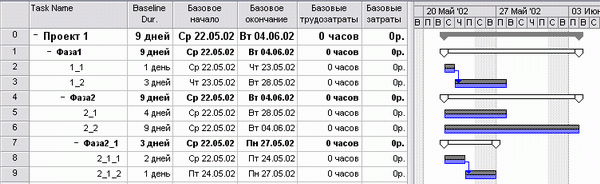
Рис. 19.3. После сохранения базового плана проекта он полностью соответствует актуальному
Теперь предположим, что после начала работ к вам обратился сотрудник, отвечающий за выполнение задачи 2_2, и сообщил, что он не укладывается в установленные сроки и время, отведенное на задачу, нужно увеличить с 9 до 11 дней. После того как вы увеличите длительность задачи, текущий план станет отличаться от базового.
На рис. 19.4 представлен пример из файла 2.mрр. В диалоговом окне сведений о задаче 2_2 мы увеличили ее длительность с 9 до 11 дней, и расхождение стало отображаться на диаграмме: нижний отрезок для задачи 2_2 стал длиннее верхнего. Кроме того, фрагменты суммарных задач (строки 1 и 4) и сводной задачи проекта стали отображаться другим цветом, символизируя, что и их длительность не соответствует длительности в базовом плане.

Рис. 19.4. Расхождения базового и актуального планов
Отклонение видно и в таблице. На рис. 19.4 рядом со столбцом Baseline Dur. (Плановая длительность) с данными о длительности задач в базовом плане мы добавили в таблицу столбец Duration (Длительность), в котором отображается текущая длительность задач. У суммарных задач с идентификаторами 1 и 4, у суммарной задачи проекта и у задачи 2_2 значения в этих столбцах различаются.
Теперь сохраним базовый план для задачи 2_2. Выделим ее, установив на нее курсор, и откроем диалоговое окно сохранения базового плана (см. рис. 19.1). Выберем для сохранения тот же базовый план, где ранее мы сохраняли базовый план для всего проекта, и выберем переключатель сохранения данных для выбранной задачи, но не будем устанавливать флажки сведения данных.
Как видно на рис. 19.5 (файл З.mрр), после сохранения базового плана для отдельной задачи без сведения данных базовый план суммарных задач не соответствует их актуальному плану. Если же мы сохраним базовый план для задачи 2_2 еще раз (файл 4.mрр), установив флажок То all summary tasks (Во все суммарные задачи), то базовые планы всех суммарных задач автоматически обновятся (рис. 19.6).

Рис. 19.5. После сохранения базового плана для отдельной задачи ее длительность в базовом плане соответствует актуальной

Рис. 19.6. После сохранения базового плана задачи со сведением данных базовые планы суммарных задач тоже обновились
Теперь рассмотрим использование параметров сведения данных при сохранении базового плана для выбранных суммарных задач. Сначала в файле Б.mррустановим фиксированные затраты задачи 2_1_1 равными 100 р. На рис. 19.7 показаны столбцы Cost (Затраты) и Baseline Cost (Плановые затраты). Видно, что у задачи 2_1_1 актуальные затраты отличаются от запланированных.

Рис. 19.7. Изменение актуальных затрату задачи 2_1_1
Данные о текущих и базовых затратах отображаются и на диаграмме рядом с таблицей. Слева от отрезков отображаются данные базового плана, а справа текущие данные.
Изменив актуальные данные, сохраним базовый план для отдельных фаз проекта. Сначала выделим фазу 2 (строка 4) и сохраним базовый план для нее. При этом не будем устанавливать флажок сведения From subtasks into selected summary task(s) (Из подчиненных в выбранные суммарные задачи). Затем выделим суммарную задачу проекта (строка 0) и сохраним базовый план только для нее, но уже установив флажок сведения.
Как видно на рис. 19.8 (файл б.mрр), базовая стоимость у фазы 2 увеличилась на 100 р., а у суммарной задачи проекта осталась без изменений. Дело в том, что по умолчанию при сохранении базового плана MS Project копирует данные задач из полей текущего плана в поля базового плана. (Это произошло с фазой 2, у которой данные о текущей стоимости были скопированы в базовый план.) Но если установить флажок From subtasks into selected summary task(s) (Из подчиненных в выбранные суммарные задачи), то программа копирует в базовый план только текущие данные суммарной задачи, появившиеся благодаря задачам, непосредственно вложенным в нее. В нашем случае задача Фаза2 не вложена непосредственно в суммарную задачу проекта (Проект1), а вложена в суммарную задачу Фаза1, и поэтому увеличение стоимости проекта на 100 р., обусловленное этой задачей, не учитывается при сохранении базового плана суммарной задачи проекта несмотря на включение режима сведения.
